Это цитата сообщения Rosina12 Оригинальное сообщение
КУРС " ПРАКТИКА PHOTOSHOP "
УРОК " ВЫДЕЛЕНИЕ ВОЛОС С ЦВЕТНОГО ФОНА "
Сегодня я покажу вам
Как выделить волосы не со студийного а с цветного фона.
Мы будем делать это с помощью каналов но будем использовать больше чем один канал.
Исследуем каналы - ищем наиболее контрастные с четкими границами волос.
В данном случае я решила использовать красный и синий. Опять же все зависит от фотографии с которой вы работаете - может в вашем случае будет достаточно одного - синего или зеленого.
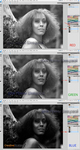 [373x700]
[373x700]
- Скопируйте красный и синий каналы - перетащите их один за одним в иконку "New Channel" (1) и это создаст два новых канала - копии (2)
- Выделите красный канал
- Меняем белый на черный - открываем Levels панельку и внизу двигаем черный и белый бегунки в противоположные концы (3)
- Затем меняем уровни (три других бегунка под гистограммой) (4) - добиваемся контраста между краями волос и фоном.
Часто бывает волосы сливаются с фоном (5).
Для этого мы используем второй канал чтобы дополнить невидимые участки
 [700x437]
[700x437]
То же самое делаем с синим каналом - меняем уровни чтобы добиться контраста.
Уделяем больше внимания тем участкам с которыми у нас были сложности в красном канале.
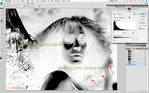 [700x437]
[700x437]
Теперь берем Burn Tool и устанавливаем режим Shadows. Начинаем с 15-22% и закрашиваем кончики волос чтобы отделить их от фона. Делаем это аккуратно.
Затем меняем насыщенность до 100% и красим ближе к корням волос.
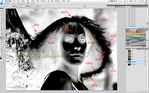 [700x437]
[700x437]
Теперь берем Dodge Tool и красим те же кончики волос при низкой насыщенности в режиме Highlights.
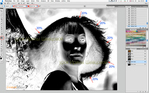 [700x437]
[700x437]
Теперь с помощью Lasso Tool выделяем всю область которую мы хотим вырезать с фона отступая немного от краев которые мы уже закрасили в черный и заполняем черным цветом (Edit>Fill>Black)
 [700x437]
[700x437]
Заполняем задний фон белым цветом.
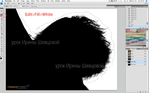 [700x437]
[700x437]
Проделываем те же манипуляции с Dodge & Burn Tool на другом канале.
Здесь вы видите разницу в краях волос на двух разных каналах.
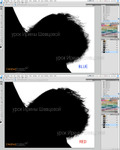 [560x700]
[560x700]
Теперь меняем черный на белый опять - Image>Adjustment>Invert
Получаем маску волос - то что белое будет видимым а то что черное будет спрятано - в этом суть любой маски.
Проделываем это с другим каналом тоже.
 [700x437]
[700x437]
Теперь нам надо выделить белый цвет. Удерживая Alt кликаем иконку на панели каналов.
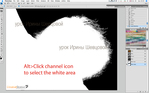 [700x437]
[700x437]
Теперь при выделенной маске которая все еще активна идем в панель слоев и дублируем основной базовый слой - Background (1)
Добавляем Layer Mask (2) и наша выделенная область белого которую мы добыли в каналах автоматически загрузится.
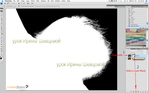 [700x437]
[700x437]
Чтобы увидеть что у нас получилось создайте новый слой между теми двумя что у нас уже есть (1).
Заполните его черным (2)
Обратите внимание на кончики - это качество выделенных волос при использовании одного канала.
Нам этого мало и мы используем второй канал чтобы заполнить недостающие участки волос
 [700x437]
[700x437]
Для этого возвращаемся в каналы опять и загружаем белую область второго канала - придерживаем Alt и кликаем иконку на панельке каналов (если прошлый раз это был красный то сейчас используем синий и наоборот).
Затем возвращаемся на панель слоев и кликаем Layer Mask чтобы выделить ее.
Заполняем белым (Edit>Fill>White).
Автоматически наши волосы дополняются выделенной областью со второго канала и вы видите разницу.
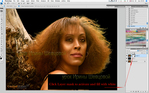 [700x437]
[700x437]
Старый фон был зеленым и эта зелень немного осталась на волосах (1)
Вы можете оставить это так как есть а если хотите избавиться от зелени тогда создайте Hue/Saturation Adjustment Layer (2) и идите в желтые тона (3).
Логически конечно надо выбирать зеленые но в фотошопе если вы хотите изменить зеленый вы выбираете желтый.
Я незнаю почему это так.
 [700x437]
[700x437]
Передвиньте бегунок (1) в любую сторону чтобы изменить цвет на любой яркий - просто чтобы мы видели над чем работать (2).
Я выбрала зеленый но это может быть и фиолетовый и любой другой цвет.
Теперь играем с бегунками цвета (3) чтобы ограничить область зелени(2) (или фиолетового или того цвета который вы выбрали) до минимума.
 [700x437]
[700x437]
Теперь возвращаем наш цвет в исходный вариант (1) и уменьшаем насыщенность наших зеленых волос (2)
Следим за волосами (3) чтобы не переборщить.
Если на фото кроме кончиков волос задействованы другие участки ( в данном случае - белки глаз) то просто замаскируйте их).
ГОТОВО!
Серия сообщений "Выделение волос":
Часть 1 - Выделение волос с цветного фона.
Часть 2 - Вырезаем волосы с помощью Color Range (Диапазон цветов)
С уважением, Витторио Бандэра
Я на Google+ https://plus.google.com/u/0/100110255871409371688/

